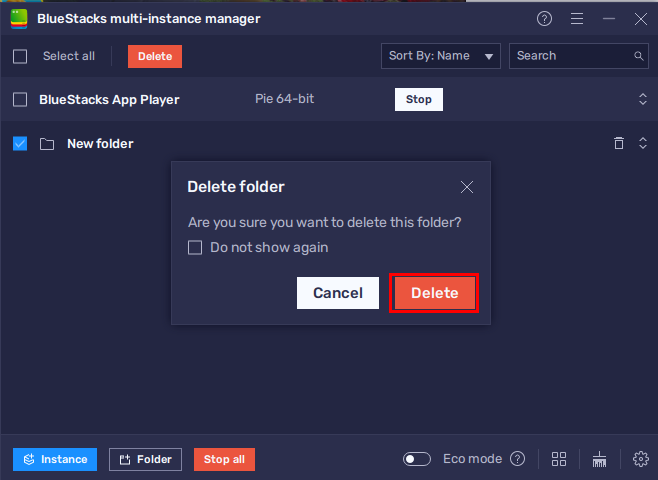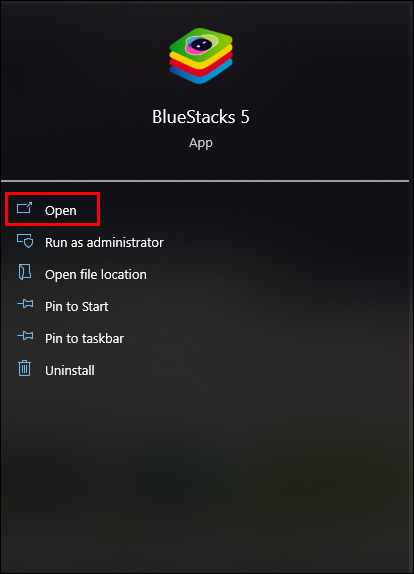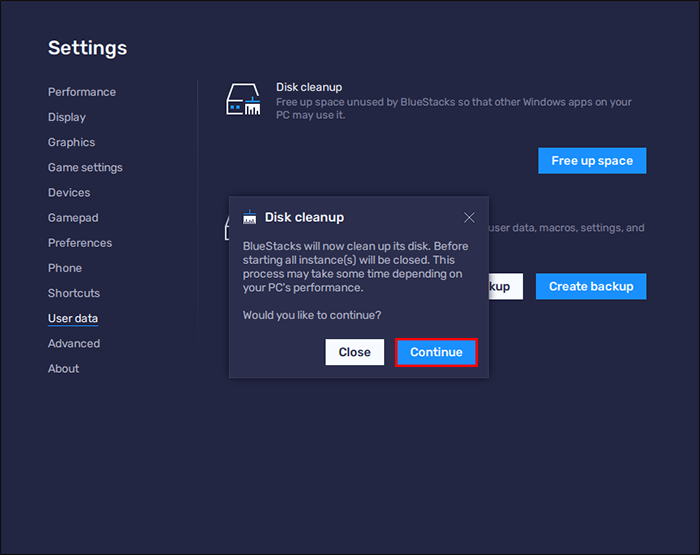Как удалить главный экземпляр в BlueStacks
Экземпляры BlueStacks можно использовать для различных целей, например, для игры в несколько игр или одновременного использования разных учетных записей, для более быстрого фарма и т. д. Однако, если вы хотите удалить экземпляры из BlueStacks, есть способ сделать это. А именно, главный экземпляр, первый экземпляр BlueStack 5, можно определенным образом удалить, если вы больше не хотите его использовать.
Читайте дальше, чтобы узнать, как удалить главный экземпляр BlueStacks, как полностью удалить BlueStacks и многое другое.
Программы для Windows, мобильные приложения, игры - ВСЁ БЕСПЛАТНО, в нашем закрытом телеграмм канале - Подписывайтесь:)
Как удалить главный экземпляр в BlueStacks
Чтобы удалить главный экземпляр, в вашем приложении BlueStacks 5 должно быть установлено более двух версий Android. Если существует только одна версия Android, на вашем экране появится всплывающее окно о том, что главный экземпляр нельзя удалить. Кроме того, прежде чем начать процесс удаления главного экземпляра, убедитесь, что он не работает в фоновом режиме. Закройте его, и тогда вы сможете удалить его.
- Откройте проигрыватель приложений BlueStacks.

- Нажмите «Менеджер нескольких экземпляров». Его значок, напоминающий стопку книг, находится на левой боковой панели.


- Нажмите значок «Удалить» (корзина) рядом с главным экземпляром, который вы хотите удалить.

- Подтвердите удаление в следующем окне.

Обратите внимание, что удаление главного экземпляра одной версии Android в BlueStacks также приведет к удалению всех установленных там экземпляров.
Удаление всех экземпляров в BlueStacks
Вы можете удалить определенное количество экземпляров Bluestacks по своему усмотрению или все одновременно, используя пакетные операции. Чтобы выполнить это действие, выполните следующие действия:
- Откройте приложение BlueStacks.

- Перейдите в «Диспетчер нескольких экземпляров».


- В списке экземпляров отметьте флажками те экземпляры, которые вы хотите удалить одновременно.
- Нажмите на опцию «Выбрать все», чтобы удалить их все.

- Нажмите на кнопку «Удалить».

Это же действие можно выполнять до последнего шага для других пакетных операций. Вы можете выбрать следующие варианты: удалить, запустить и остановить. Опция start запустит все экземпляры, которые в данный момент не запущены, а опция stop завершит все запущенные в данный момент экземпляры.
Как назначить один экземпляр в качестве главного экземпляра
Если вы находитесь в ситуации, когда вы не хотите использовать главный экземпляр, назначенный вашей учетной записи BlueStacks, вы можете переназначить его другому экземпляру, который вы используете. Это можно сделать без удаления и переустановки BlueStacks. Важно установить новый экземпляр любой версии, кроме 32-разрядной версии Android Nougat. Рекомендуется использовать 64-разрядную версию Android Nougat или Pie. Таким образом, ваши игры не будут зависать или работать медленно, как в случае с 32-битной версией.
- Перейдите в «Менеджер нескольких экземпляров» в приложении BlueStacks.


- Создайте новый экземпляр.

- После установки запустите экземпляр, чтобы проверить, работает ли он.

- Закройте приложение BlueStacks.

- Откройте «Панель управления» на вашем ПК.


- Нажмите «Программы и компоненты».


- Будет два экземпляра: старый и тот, который вы установили, 64-битный.

- Удалите старый экземпляр.

- Если вы снова откроете «Диспетчер нескольких экземпляров», там будет только последний экземпляр.

После завершения этого процесса вы можете удалить любые экземпляры, даже текущий, не удаляя Multi-instance Manager.
Как управлять экземплярами BlueStacks
Мультиэкземпляры BlueStacks полезны, если вы хотите играть в несколько игр одновременно или играть в одну игру с нескольких учетных записей. Предположим, вы создали слишком много экземпляров; иногда поиск того, что вам нужно, сбивает с толку. По этой причине вы должны знать, как управлять своими экземплярами наиболее подходящим для вас способом. Если вы спешите и вам нужно найти конкретный экземпляр, вы можете ввести его имя в поле поиска в Менеджере нескольких экземпляров.
Кроме того, вы можете сортировать свои экземпляры по имени или движку. Если вы выберете опцию «Сортировать по имени», экземпляры BlueStacks будут расположены в алфавитном порядке. Но если это связано с движком, приоритет будет отдан среде выполнения Android каждого экземпляра.
Как удалить BlueStacks
64-битная версия Android Nougat исправит проблемы с медленно работающими играми. Однако само по себе приложение может привести к зависанию вашего компьютера и его неправильной работе. В таком случае лучше удалить это тяжелое приложение. Мало удалить программу с компьютера, необходимо также удалить ее программные данные и временные файлы:
- Чтобы удалить BlueStacks, откройте «Панель управления».


- Нажмите «Программы и компоненты».


- Найдя BlueStacks, щелкните его правой кнопкой мыши и выберите «Удалить».

- Откройте «Диалоговое окно «Выполнить».


- Введите «%ProgramData%».

- Нажмите «ОК».

- Найдите папку BlueStacks в новом окне и удалите ее.

После этого вы успешно удалили приложение и данные его программы, но BlueStacks оставляет на вашем компьютере временные файлы, которые вам также необходимо удалить.
- Откройте «Выполнить» еще раз.


- Введите «%temp%» и нажмите «ОК».

- Выберите каждый файл в новой папке и удалите его.

Последнее, что вам нужно сделать при полном удалении BlueStacks с вашего компьютера, — это удалить запись реестра.
- Откройте «Выполнить».


- Введите «regedit» и нажмите «ОК».

- В окне «Редактор реестра» найдите «HKEY_LOCAL_MACHINE».

- Нажмите «Программное обеспечение».

- В этой папке удалите файлы «BlueStacks nxt» и «BlueStacksInstaller».

Как освободить место на диске BlueStacks
Если полное удаление BlueStacks с вашего компьютера требует много усилий, вы можете освободить место на диске в приложении и позволить вашему компьютеру работать лучше. Вы можете освободить неиспользуемое пространство из меню настроек и диспетчера мультиэкземпляров. Если вы выберете очистку, после завершения процесса все экземпляры будут остановлены и закрыты, и вам придется подождать пять минут, чтобы снова открыть приложение.
Программы для Windows, мобильные приложения, игры - ВСЁ БЕСПЛАТНО, в нашем закрытом телеграмм канале - Подписывайтесь:)
Чтобы очистить дисковое пространство Bluestacks в настройках:
- В меню «Настройки» нажмите на опцию «Пользовательские данные».

- Нажмите «Освободить место».

- Подтвердите действие и нажмите «Продолжить», чтобы BlueStacks закрылся и очистил дисковое пространство.

С помощью Multi-instance Manager очистить пространство стало еще проще.
- Нажмите значок «Очистка диска» на боковой панели.

- Нажмите «Продолжить», чтобы начать процесс очистки.

Часто задаваемые вопросы
Как удалить приложение из BlueStacks
Это можно сделать на главном экране приложения BlueStacks. Все, что вам нужно сделать, это найти игру, которую вы хотите удалить, щелкнуть по ней левой кнопкой мыши и выбрать «Удалить».
Где сохраняются мои данные из BlueStacks?
Приложение BlueStacks автоматически загружается в папку C вашего проводника. Все данные BlueStacks должны быть сохранены в папке «C:\ProgramData\BlueStacks\Engine».
Могу ли я запустить два экземпляра на BlueStacks?
Да, вы можете создать до четырех экземпляров на BlueStacks 5 и запускать их одновременно. Это можно сделать с помощью диспетчера нескольких экземпляров. Насколько хорошо будут работать экземпляры, зависит от характеристик вашего компьютера.
Удаление BlueStacks приводит к удалению игр?
Это может зависеть от того, синхронизированы ли ваши игровые данные из BlueStacks с вашей учетной записью в социальной сети. Вы можете удалить BlueStacks без потери игровых данных, экземпляров и приложений, если вы синхронизировали данные.
Важность менеджера нескольких экземпляров для BlueStacks
BlueStacks может быть запутанным в использовании. Экземпляры в этом приложении можно использовать для разных целей, и в зависимости от выбранного вами действия вы можете удалять, создавать, управлять и упорядочивать экземпляры. Вы можете удалить главный экземпляр и все экземпляры или полностью удалить BlueStacks, если это влияет на производительность вашего ПК.
По какой причине вы удалили главный экземпляр вашего BlueStacks? Вы предпочитаете экземпляры на 32- или 64-битной версии Android? Дайте нам знать в разделе комментариев ниже.